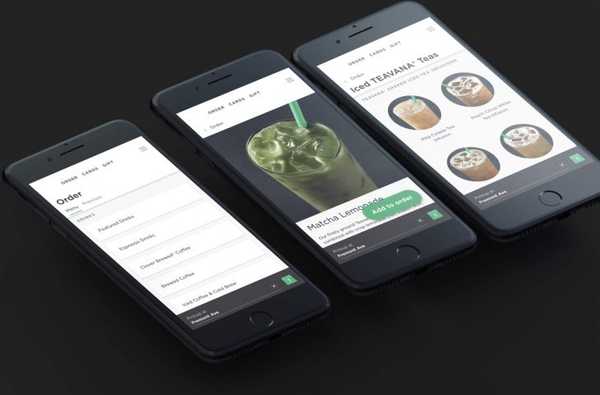Ditt Apple-ID är nyckeln till alla Apple-tjänster. Du använder den på din iOS-enhet och din Mac. Du loggar in med den till iCloud, FaceTime, Kalender, iTunes, Apple Store och mer. Så, vad händer om du glömmer det eller lösenordet för det?
Det finns faktiskt många saker du kan göra, oavsett om du äger en Apple-enhet eller många. Här är vad du ska göra om du har glömt ditt Apple-ID eller lösenord.
Glömt ditt Apple ID?
Kontrollera din iOS-enhet
Ditt Apple-ID används på olika platser på din iOS-enhet för olika appar. Öppna din iPhone, iPad eller iPod touch och gå till din inställningar.
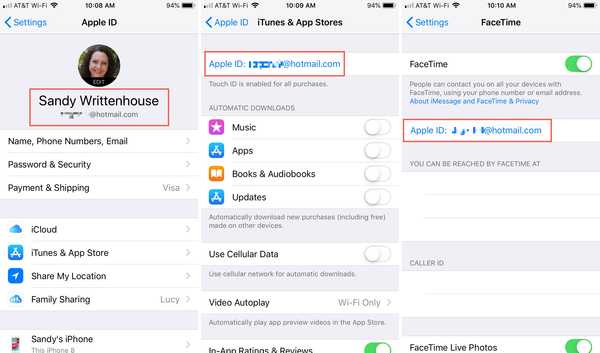
Huvudinställningar: Öppen inställningar, kran ditt namn överst är ditt Apple-ID högst upp på nästa skärm.
iTunes & App Store: Öppen inställningar, kran ditt namn längst upp, tryck på iTunes & App Store, ditt Apple-ID visas längst upp.
meddelanden: Öppen inställningar, kran meddelanden, Välj Skicka ta emot, ditt Apple-ID visas längst upp.
Facetime: Öppen inställningar, kran Facetime, ditt Apple-ID visas nära toppen.
Lösenord & konton: Öppen inställningar, kran Lösenord & konton, under konton, se om du har en icloud konto och tryck på det. Ditt Apple-ID visas längst upp.
Kontrollera din Mac
Precis som på iOS visas ditt Apple-ID på många ställen på din Mac. Här är flera du kan kontrollera.
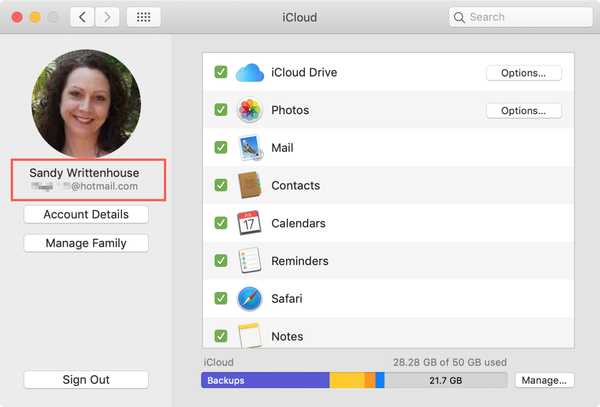
icloud: Klicka på Apple-ikonen > Systeminställningar från menyraden, välj icloud, ditt Apple-ID kommer att visas på vänster sida.
Internetkonton: Klicka på Apple-ikonen > Systeminställningar från menyraden till vänster, se om du har en icloud konto och klicka på det. Ditt Apple-ID kommer att visas till höger.
App Store eller Books app: Öppna antingen App Store eller den Böcker app och klicka Lagra från menyraden. Om du är inloggad ser du ditt Apple-ID (e-postadress) bredvid Visa mitt konto. Om du inte är inloggad väljer du Logga in och ett popup-fönster ska visas med ditt Apple-ID fyllt för att du kan ange ditt lösenord.
meddelanden: Öppen meddelanden, klick Inställningar från menyraden, under iMessage ser du ditt Apple-ID längst upp.
Facetime: Öppen Facetime, klick Inställningar från menyraden, under inställningar ser du ditt Apple-ID längst upp.
iTunes: Det finns några platser i iTunes som du kan leta efter ditt Apple-ID. Öppna appen på din Mac och gör något av följande.
- Klick iTunes > Inställningar från menyraden. På Allmän om iCloud Music Library är markerat, ser du ditt Apple-ID bredvid.
- Klick konto från menyraden. Om du är inloggad på iTunes ser du ditt namn och Apple ID (e-postadress) högst upp.
- Klick konto > Visa mitt konto. En popup-skärm ska visas med ditt Apple-ID fyllt för att du kan ange lösenordet.
- Gå till Bibliotek > Köpt och välj ett objekt. Klick Redigera > Få information från menyraden. Välj Fil och du ser ditt Apple-ID (e-postadress) bredvid ditt namn under Köpt av. Det här fungerar bara om du inte har ändrat ditt Apple-ID sedan du köpte det.
Kolla på webben
Gå till endera iCloud.com eller den Apple ID-konto hemsida. Om du sparat din inloggningsinformation kan du börja skriva i rutan för att visa den. Du behöver bara den första bokstaven.
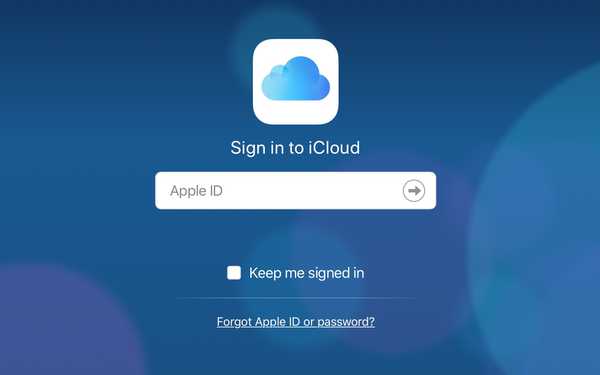
Om du är på iCloud.com, klicka på ditt namn uppe till höger och välj iCloud-inställningar. Du ser ditt Apple-ID högst upp.
När du är inne på Apple ID-kontosidan ser du ditt Apple ID omedelbart.
Om du inte kan komma in med ett sparat Apple ID klickar du på någon av webbplatserna Glömt Apple-ID eller lösenord? länk. På nästa skärm kan du försöka ange vad du tror att ditt Apple-ID kan vara. Du kan också klicka på länken till kolla upp det om du behöver mer hjälp.
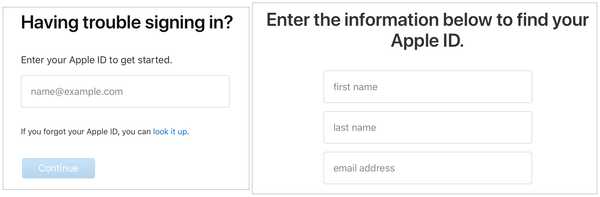
Glömt ditt Apple ID-lösenord?
Om du har glömt ditt Apple ID-lösenord måste du återställa det. Här är de olika sätten du kan göra.
På din iOS-enhet med tvåfaktorautentisering
1) Öppen inställningar.
2) Klicka på ditt namn längst upp.
3) Välj Lösenord & säkerhet.
4) Kran Ändra lösenord.
5) Om du uppmanas att ange lösenord för din enhet kommer du att märka förklaringen att du är inloggad i iCloud och kan därför ändra ditt lösenord. Ange dina lösenkod att fortsätta.
6) Ange ditt nya lösenord, verifiera det och tryck på Förändra.
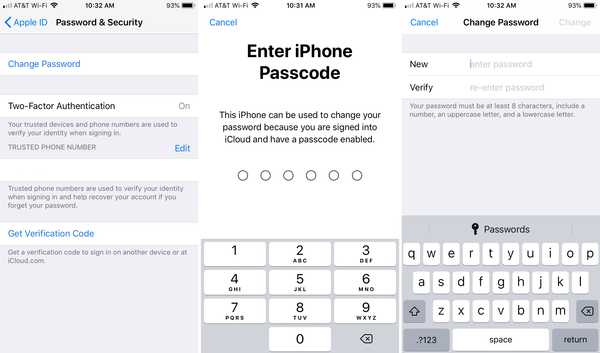
På din Mac med tvåfaktorautentisering
1) Klicka på Apple-ikonen > Systeminställningar från menyraden.
2) Välj icloud.
3) Klick Kontouppgifter.
4) Välj om du uppmanas att ange ditt lösenord Glömt Apple-ID eller lösenord och följ instruktionerna. Om inte, välj säkerhet och klicka Ändra lösenord.
5) Du blir ombedd att ange ditt Mac-systemlösenord för att ändra ditt Apple ID-lösenord.
6) Ange ditt nya lösenord, verifiera det och klicka på Förändra.
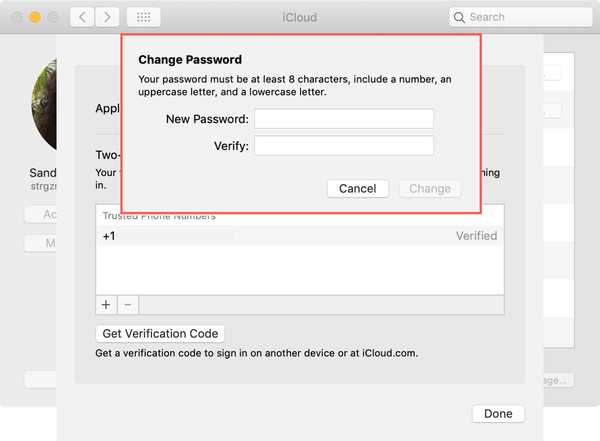
På en annan enhet
Om du kan använda en vän eller familjemedlemmars enhet öppnar du Hitta min iPhone och gör följande.
1) Se till att personen är utloggad från appen och att deras Apple-ID inte är befolkat. Om det är det, ta bort det.
2) Kran Glömt Apple-ID eller lösenord?.
3) Ange ditt Apple-ID och följ stegen för att vila ditt lösenord.
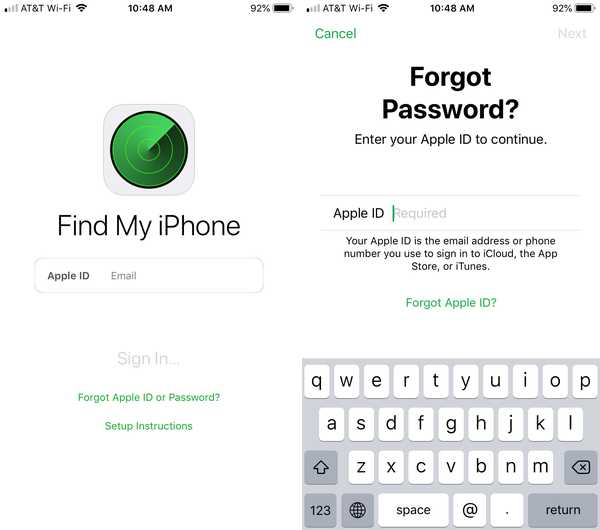
På webben
1) Gå till Apple ID-konto webbplats och klicka Glömt Apple-ID eller lösenord?.
2) Ange ditt Apple-ID och klicka på Fortsätta.
3) Du blir frågad hur du vill återställa ditt lösenord, göra ditt val och följ sedan anvisningarna för den metod du väljer.
Om du använder tvåstegsverifiering blir du ombedd att bekräfta ditt telefonnummer och kommer sedan att få ett meddelande med instruktioner till dina enheter.
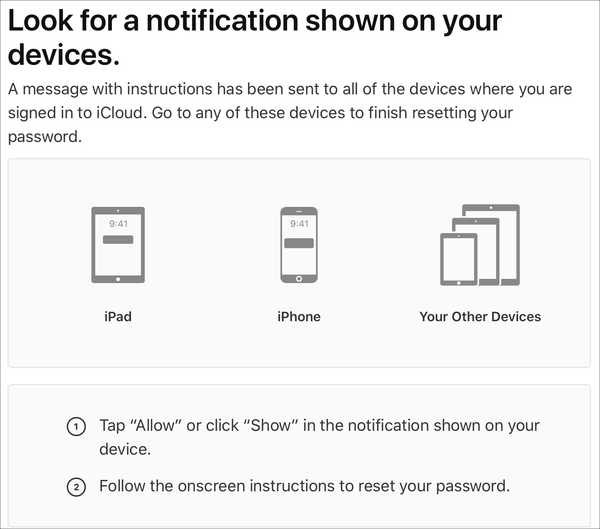
Packa upp det
Om du har glömt ditt Apple-ID eller lösenordet som följer med det har du många sätt att lösa problemet. Har detta hänt dig tidigare? Vilken metod använde du för att återställa ditt Apple-ID eller återställa lösenordet?